토렌트가 항상 단일 파일 인 것은 아닙니다. 단일 토렌트를 통해 모두 다운로드되는 여러 파일 일 수 있습니다. 이러한 파일은 특정 순서로되어 있거나 아닐 수 있지만 파일이있는 경우 순서대로 다운로드하려면 두 가지 옵션이 있습니다. 시간이 걸리고 지속적인 사용자 개입이 필요한 수동 방법이 있으며 모든 토런트 클라이언트에서 작동합니다. 두 번째 방법은 특정 토렌트 클라이언트에서만 작동합니다.
토렌트 파일을 순서대로 다운로드
첫 번째 방법은사용중인 토렌트 클라이언트는 다운로드하려는 첫 번째 파일을 제외한 모든 파일을 건너 뛰어야합니다. 첫 번째 파일이 다운로드되면 두 번째 파일을 수동으로 선택하고 다운로드를 시작해야합니다.
면책 조항 : 아래 스크린 샷은 설명 목적으로 만 사용됩니다. 저작권 보호 콘텐츠를 불법 복제하지 마십시오.
계속해서 급류를 추가하십시오. 다운로드 할 파일 목록을로드하도록 허용하십시오. 순서에서 첫 번째 파일을 제외한 모든 파일을 선택하고 선택한 파일 중 하나를 마우스 오른쪽 버튼으로 클릭 한 다음 상황에 맞는 메뉴에서 '다운로드하지 않음'옵션을 선택하십시오.

첫 번째 다운로드가 완료되면 두 번째 파일을 선택하고 마우스 오른쪽 단추를 클릭 한 후 시작을 선택하십시오.
수동으로 개입 할 필요가없는 경우파일 다운로드가 완료 될 때마다 qBittorrent 클라이언트를 사용할 수 있습니다. 파일을 순서대로 자동 다운로드하는 옵션이 있습니다. 클라이언트는 무료이며 오픈 소스입니다. 계속해서 설치하십시오. 급류를 추가 할 때‘순서대로 다운로드’옵션이 있습니다. 그것을 선택한 다음 토런트를 클라이언트에 추가하십시오. 토렌트의 파일이 순서대로 다운로드됩니다. 이 작업을 수행하려면 파일이 이미 순서대로 정렬되어 있어야합니다.
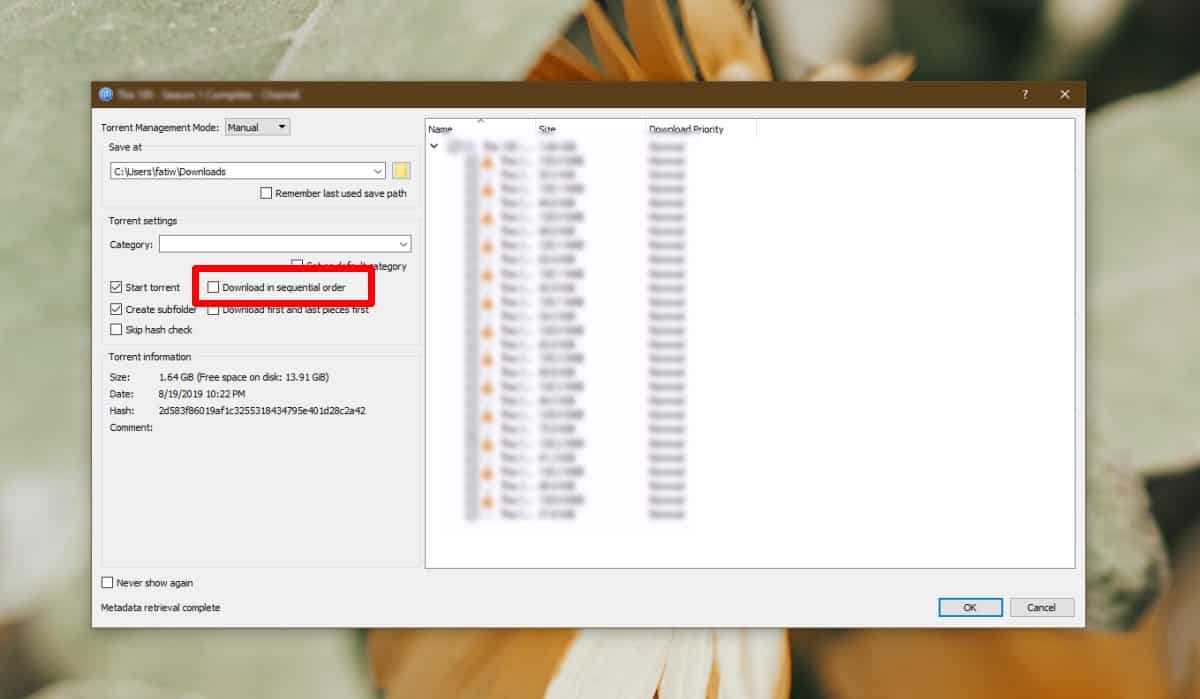
이 같은 다른 클라이언트가 있습니다옵션이지만 전체 목록을 제공 할 수는 없습니다. qBittorrent 클라이언트를 사용하지 않으려면 선호하는 클라이언트의 설정이 비슷한 지 확인하십시오. 지원되지 않거나 플러그인도 지원하지 않거나이 기능을 추가하는 플러그인을 사용할 수없는 경우 토렌트 클라이언트를 전환해야합니다.
가치있는 것에 대해, qBittorrent는 나쁘지 않습니다모든 측정에 의한 클라이언트. 그것은 토런트 클라이언트가 가지고있는 기본 기능뿐만 아니라 기본 기능보다 몇 가지 더 있습니다. UI는 Windows 10에서는 약간 구식이지만 훨씬 더 나빠 보이는 앱이 있습니다.





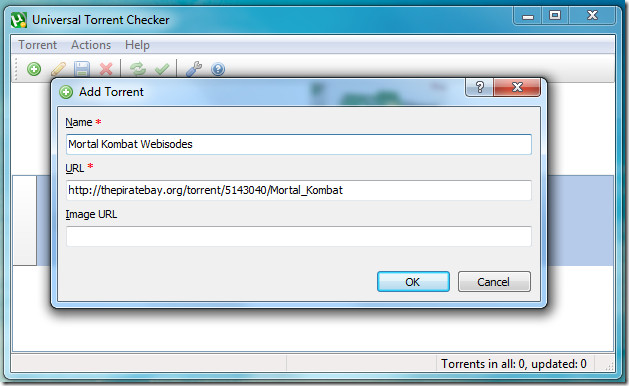







코멘트